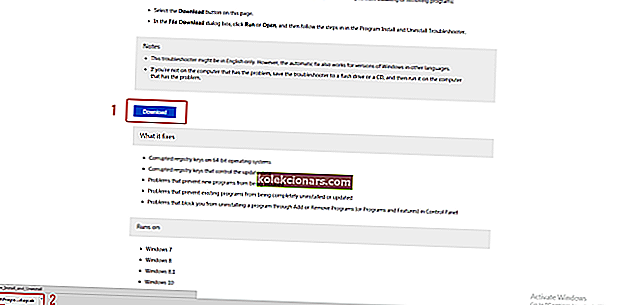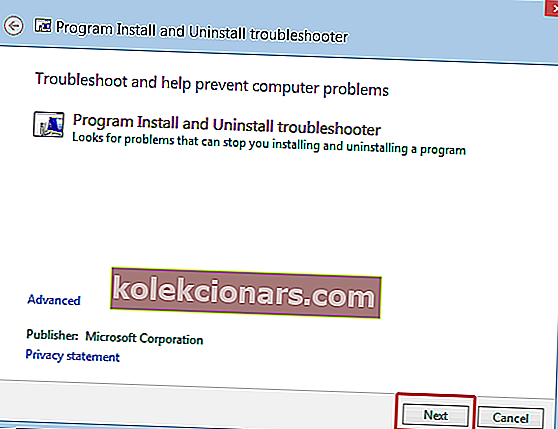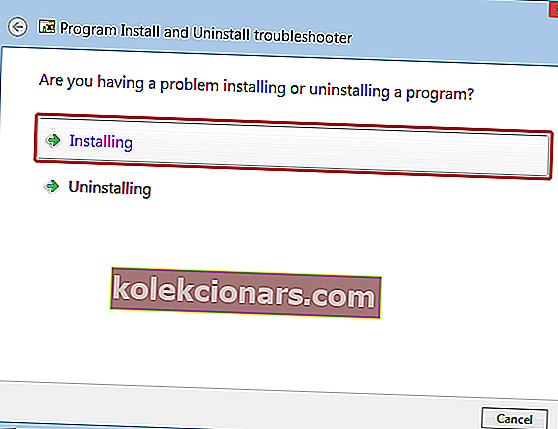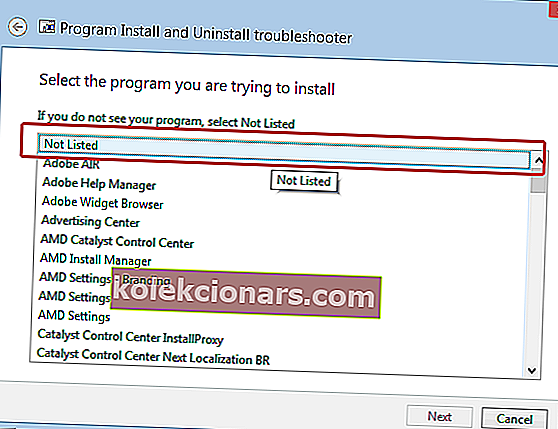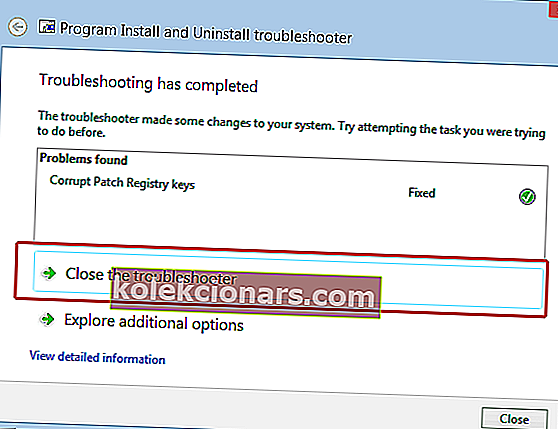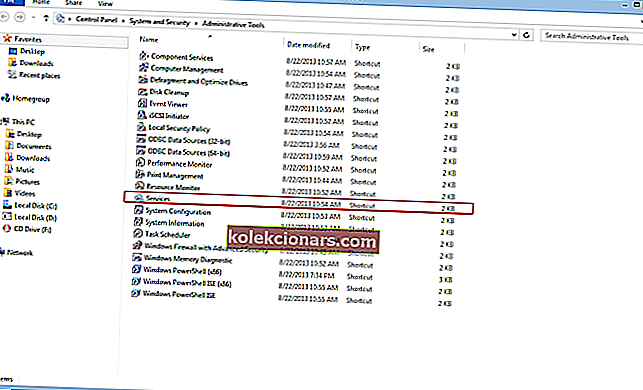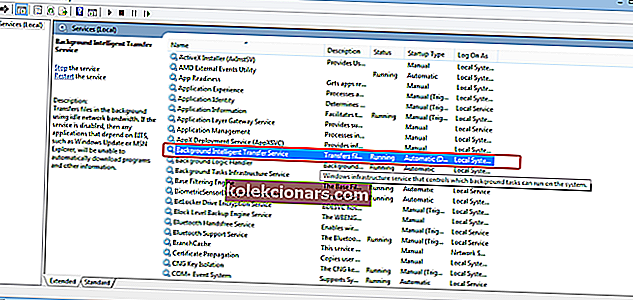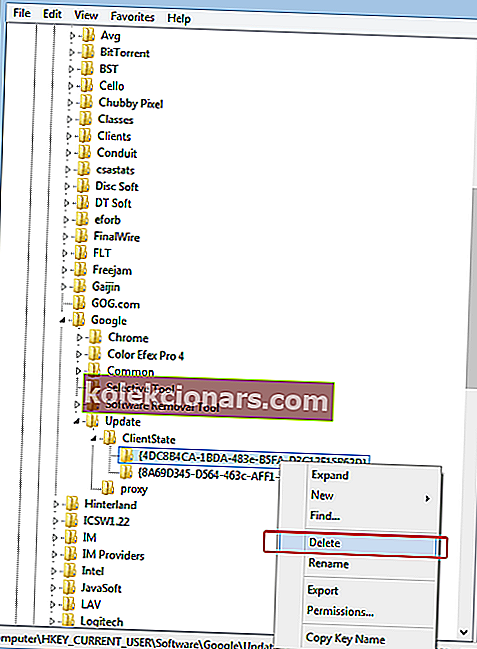- Το Chrome είναι το πιο δημοφιλές πρόγραμμα περιήγησης στον κόσμο με πάνω από 2,5 δισεκατομμύρια χρήστες να βασίζονται σε αυτό για περιήγηση στο Διαδίκτυο.
- Το πρόγραμμα περιήγησης της Google παραμένει το πιο δημοφιλές πρόγραμμα περιήγησης στα Windows 10, παρά τις προσπάθειες της Microsoft να πείσει τους χρήστες να αγκαλιάσουν το Edge.
- Εάν θέλετε να μεταβείτε στο Chrome, αλλά εξακολουθείτε να αντιμετωπίζετε προβλήματα, ανατρέξτε στο Chrome Errors Hub για περισσότερη βοήθεια.
- Εάν ενδιαφέρεστε να διαβάσετε περισσότερα σχετικά με τα προγράμματα περιήγησης, μπορείτε να επισκεφτείτε την ειδική ενότητα προγραμμάτων περιήγησης.

Από την εισαγωγή του στην αγορά το 2008, το Google Chrome κέρδισε την εμπιστοσύνη εκατομμυρίων χρηστών χάρη στην εντυπωσιακή ταχύτητα και τους πόρους του.
Αυτή η απόδοση οφείλεται στην πρωτοβουλία της Google να κάνει το εσωτερικό του πρόγραμμα περιήγησης καλύτερο από τα άλλα προγράμματα περιήγησης. Έχει σχεδιαστεί για γρήγορη και αποτελεσματική φόρτωση. Εκτός εάν αποτύχει η εγκατάσταση του Chrome, όπως φαίνεται να ισχύει για ορισμένους χρήστες.
Υπάρχουν χρήστες που παραπονιούνται ότι το πρόγραμμα περιήγησης χρησιμοποιεί υπερβολική μνήμη RAM, αλλά η ποσότητα μνήμης που χρησιμοποιείται από το Chrome δεν επηρεάζει την ταχύτητα επεξεργασίας των υπολογιστών, αρκεί οι χρήστες να ανοίξουν έναν λογικό αριθμό καρτελών, αλλά θα επηρεαστούν οι παλαιότεροι υπολογιστές.
Μην ανησυχείτε όμως, η μέρα σας δεν θα καταστραφεί με αυτά τα καλύτερα προγράμματα περιήγησης για παλιούς και αργούς υπολογιστές.
Από τότε που κυκλοφόρησε το Chrome, οι χρήστες αντιμετώπισαν δυσκολίες στην εγκατάστασή του. Αυτό το πρόβλημα μπορεί να έχει διάφορες αιτίες, όπως απλά σφάλματα ή βήματα εγκατάστασης που ξεχάστηκαν να εκτελέσουν οι χρήστες.
Το Chrome είναι ένα υπέροχο πρόγραμμα περιήγησης, αλλά πολλοί χρήστες ανέφεραν ότι δεν μπορούν να το εγκαταστήσουν στον υπολογιστή τους. Όσον αφορά το Chrome και τα προβλήματά του, αυτά είναι μερικά προβλήματα που ανέφεραν οι χρήστες κατά την εγκατάσταση του Chrome:
- Η εγκατάσταση του Google Chrome απέτυχε λόγω μη καθορισμένου σφάλματος, κωδικός σφάλματος 0xa043 - Αυτά είναι απλά κοινά προβλήματα που σχετίζονται με την εγκατάσταση του Chrome. Εάν αντιμετωπίσετε κάποιο από αυτά τα ζητήματα, φροντίστε να απενεργοποιήσετε ή να απεγκαταστήσετε το πρόγραμμα προστασίας από ιούς και να ελέγξετε αν αυτό επιλύει το πρόβλημα.
- Δεν είναι δυνατή η εγκατάσταση του Google Chrome - Ορισμένοι χρήστες ανέφεραν ότι δεν μπορούν να εγκαταστήσουν καθόλου το Google Chrome. Αυτό μπορεί να σχετίζεται με το μητρώο σας, οπότε φροντίστε να καταργήσετε τις καταχωρίσεις του Chrome από το μητρώο σας και προσπαθήστε να το εγκαταστήσετε ξανά.
- Η ρύθμιση του Chrome δεν εκτελείται - Ορισμένοι χρήστες ανέφεραν ότι η ρύθμιση του Chrome δεν εκτελείται καθόλου στον υπολογιστή τους. Αυτό μπορεί να συμβεί επειδή η λειτουργία Έλεγχος λογαριασμού χρήστη είναι απενεργοποιημένη, οπότε φροντίστε να την ενεργοποιήσετε και ελέγξτε αν αυτό επιλύει το πρόβλημα.
- Η εγκατάσταση του Google Chrome απέτυχε να ξεκινήσει, δεν λειτουργεί - Σύμφωνα με τους χρήστες, μερικές φορές η εγκατάσταση του Chrome δεν θα ξεκινήσει καν. Αυτό μπορεί να είναι ένα μεγάλο πρόβλημα, αλλά ίσως μπορείτε να το επιλύσετε απλώς αφαιρώντας όλες τις προηγούμενες εκδόσεις του Chrome από τον υπολογιστή σας.
Εάν δεν μπορείτε να εγκαταστήσετε το Google Chrome στον υπολογιστή σας Windows 10, είναι πιθανό να λάβετε ένα από τα σφάλματα που αναφέρονται παρακάτω.
Πώς μπορώ να διορθώσω μια αποτυχημένη εγκατάσταση του Chrome στα Windows 10;
1. Εξετάστε ένα εναλλακτικό πρόγραμμα περιήγησης

Γνωρίζετε ποιο πρόγραμμα περιήγησης βασίζεται στο Chromium αλλά τρέχει μίλια γύρω από το Chrome;
Ονομάζεται Όπερα . Διαθέτει όλες τις δυνατότητες που γνωρίζετε από το Chrome και μετά μερικές.
Εδώ είναι αυτό που πραγματικά μας αρέσει :
- Έχει ως επίκεντρο το απόρρητο: αποκλείει τις διαφημίσεις με δωρεάν VPN
- Είναι καινοτόμο: Χώροι εργασίας, Ροή, Tab-cycler
- Είναι αποτελεσματικό: ενσωματώστε το Facebook Messenger και το WhatsApp, αναδυόμενα βίντεο και αναζήτηση σε καρτέλες
Είναι προσαρμόσιμο, ώστε να μπορείτε να το κάνετε δικό σας αν θέλετε. Αλλά το πιο σημαντικό, δεν πρέπει να αντιμετωπίζετε προβλήματα κατά την εκτέλεση ή την εγκατάσταση αυτού του προγράμματος περιήγησης.
ΛΥΡΙΚΗ ΣΚΗΝΗ
Η καλύτερη εναλλακτική λύση για το Chrome. Εύκολη εγκατάσταση, γρήγορη και απλή στη χρήση. Κατεβάστε το τώρα. Δωρεάν επίσκεψη στον ιστότοπο2. Ελέγξτε το πρόγραμμα προστασίας από ιούς

Σύμφωνα με τους χρήστες, εάν η εγκατάσταση του Chrome αποτύχει στον υπολογιστή σας, το πρόβλημα μπορεί να είναι το antivirus. Για να διορθώσετε το πρόβλημα, συνιστάται να απενεργοποιήσετε ορισμένες λειτουργίες προστασίας από ιούς και να ελέγξετε αν αυτό επιλύει το πρόβλημα.
Εάν αυτό δεν λειτουργεί, ίσως θελήσετε να δοκιμάσετε να απενεργοποιήσετε εντελώς το πρόγραμμα προστασίας από ιούς. Μετά από αυτό, είναι η κατάλληλη στιγμή για να απεγκαταστήσετε την τρέχουσα λύση σας και να φτιάξετε ένα νέο πρόσωπο.
Παρουσιάζουμε το BullGuard Antivirus .
Αν και μπορεί να μην είναι ένα από τα ονόματα των νοικοκυριών που όλοι έχουν ακούσει, ξέρετε ότι είναι ένας πραγματικός κορυφαίος υποψήφιος.
Εντυπωσιακά χαρακτηριστικά:
- Η βραβευμένη μηχανή εντοπισμού ιών
- Χρήση ιδιόκτητων αλγορίθμων Μηχανικής Μάθησης
- Η τεχνολογία cloud παρέχει αρκετή προστασία χωρίς να καταναλώνει πολλούς πόρους
- Εύκολο στη χρήση διεπαφή
Όταν τεθεί σε λειτουργία το νέο σας πρόγραμμα προστασίας από ιούς, η εγκατάσταση του Chrome δεν θα πρέπει πλέον να αποτελεί πρόβλημα.

BullGuard
Premium προστασία χωρίς να παρεμβαίνει στις δραστηριότητές σας. Δοκιμάστε το BullGuard. Δωρεάν δοκιμή Λήψη τώρα3. Απεγκαταστήστε όλες τις προηγούμενες εκδόσεις του Chrome
Εάν έχετε παλαιότερες εκδόσεις του Chrome στον υπολογιστή σας, αυτό μπορεί να προκαλέσει πρόβλημα και να σας εμποδίσει να εγκαταστήσετε το Chrome. Εάν η εγκατάσταση του Chrome αποτύχει στον υπολογιστή σας, φροντίστε να καταργήσετε τυχόν παλιές εκδόσεις του Chrome και προσπαθήστε να το εγκαταστήσετε ξανά.
Υπάρχουν πολλοί τρόποι για να το κάνετε αυτό, αλλά η πιο γρήγορη μέθοδος είναι να χρησιμοποιήσετε λογισμικό απεγκατάστασης. Εάν δεν είστε εξοικειωμένοι, το λογισμικό απεγκατάστασης είναι μια ειδική εφαρμογή που μπορεί να αφαιρέσει οποιοδήποτε πρόγραμμα από τον υπολογιστή σας.

Το προτεινόμενο εργαλείο για αυτήν την εργασία ονομάζεται Revo Uninstaller .
Είναι πολύ απλό να χρησιμοποιήσετε ένα λογισμικό. Εκτός από την κατάργηση παλαιότερων εκδόσεων του Chrome, αυτό το εργαλείο θα καταργήσει επίσης όλα τα αρχεία και τις καταχωρήσεις μητρώου που σχετίζονται με αυτήν την εφαρμογή. Αυτό είναι υπέροχο, καθώς πιθανότατα αυτό σας εμπόδιζε να εγκαταστήσετε μια διαφορετική έκδοση.
Η ισχύς του προέρχεται από την ικανότητα παρακολούθησης τυχόν αλλαγών του συστήματος που συμβαίνουν μετά την εγκατάσταση κάτι. Όταν αποφασίσετε να το καταργήσετε, θα γνωρίζει πλήρως ποιες αλλαγές έγιναν, οπότε θα είναι σε θέση να επαναφέρει και να διαγράψει τα πάντα. Θα αισθανθείτε ότι δεν το είχατε εγκαταστήσει ποτέ.
Μας αρέσουν επίσης τα άλλα εργαλεία βελτιστοποίησης που περιλαμβάνονται στην άδεια.

Revo Uninstaller
Καταργήστε το Chrome και τα ίχνη του με αυτό το υπέροχο πρόγραμμα απεγκατάστασης. Δωρεάν δοκιμή Επισκεφτείτε τον ιστότοπο4. Χρησιμοποιήστε το εργαλείο αντιμετώπισης προβλημάτων κατάργησης εγκατάστασης
- Πραγματοποιήστε λήψη και εκκίνηση του λογισμικού.
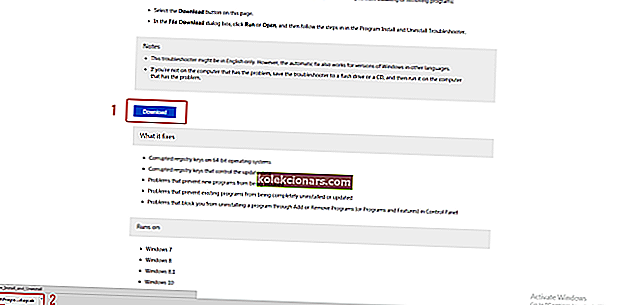
- Κάντε κλικ στο Επόμενο για να ξεκινήσετε την αντιμετώπιση προβλημάτων.
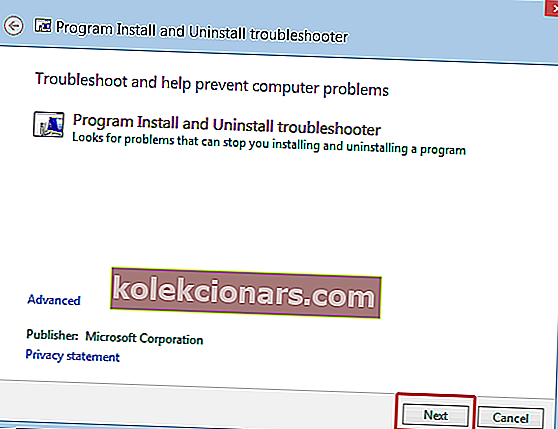
- Επιλέξτε Εγκατάσταση εάν δεν μπορείτε να εγκαταστήσετε το πρόγραμμα περιήγησης Chrome.
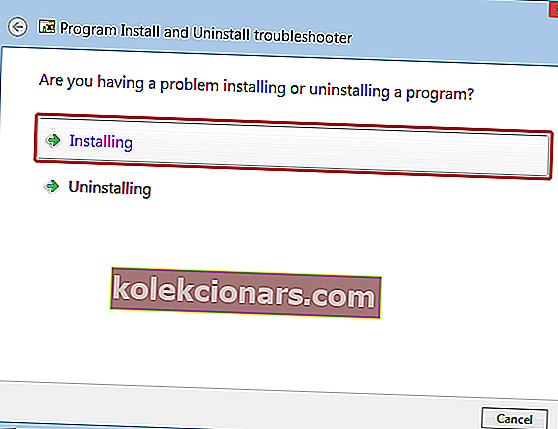
- Ελέγξτε εάν το Google Chrome εμφανίζεται σε αυτήν τη λίστα, διαφορετικά επιλέξτε Χωρίς λίστα .
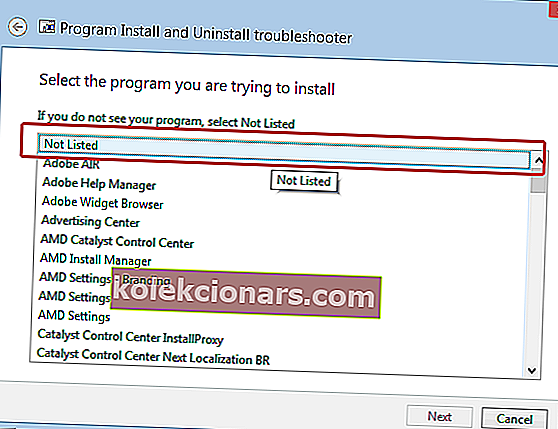
- Μετά το στάδιο επεξεργασίας, θα δείτε μια ειδοποίηση για τα προβλήματα που έχουν επιλυθεί.
- Εάν είστε περίεργοι για άλλες δυνατότητες αυτού του προγράμματος, μπορείτε να κάνετε κλικ στο Εξερεύνηση πρόσθετων επιλογών . Εάν θεωρείτε ότι ολοκληρώσατε την εργασία, κάντε κλικ στο Κλείσιμο του εργαλείου αντιμετώπισης προβλημάτων .
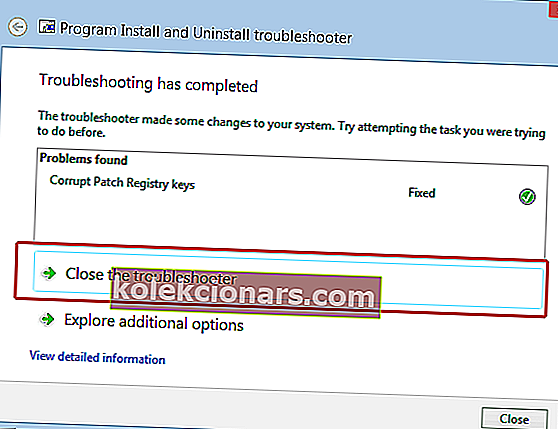
Αυτά είναι νεότερα σφάλματα, αλλά μπορούν εύκολα να διορθωθούν χάρη στο δωρεάν λογισμικό που κυκλοφόρησε η Microsoft στους χρήστες της. Μπορείτε να πραγματοποιήσετε λήψη του προγράμματος εγκατάστασης και απεγκατάστασης του εργαλείου αντιμετώπισης προβλημάτων από τον ιστότοπο της Microsoft.
Μετά την εκτέλεση αυτού του προγράμματος, το σφάλμα θα πρέπει να εξαφανιστεί και το σύστημα θα σας επιτρέψει να εγκαταστήσετε το πρόγραμμα περιήγησης.
Μην πιστεύετε ότι έχετε μόνο μία επιλογή! Δοκιμάστε αυτά τα φιλικά προς το χρήστη εργαλεία για την αντιμετώπιση προβλημάτων.
5. Ελέγξτε εάν εκτελούνται οι απαραίτητες υπηρεσίες
- Μεταβείτε στην επιλογή Έναρξη> Πίνακας ελέγχου> Σύστημα και ασφάλεια> Εργαλεία διαχείρισης .
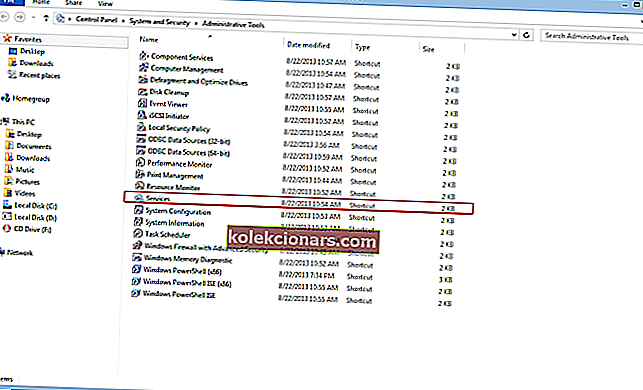
- Θα πρέπει να έχετε ένα παράθυρο με αυτά τα αρχεία. Κάντε κλικ στις Υπηρεσίες .
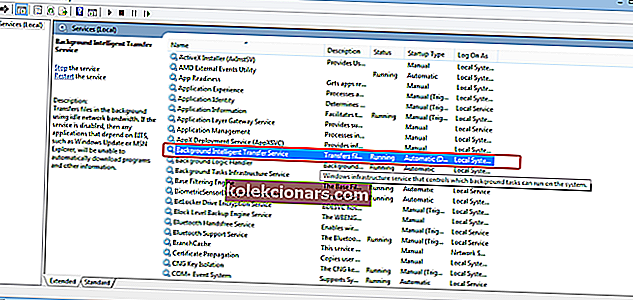
- Ανοίξτε την υπηρεσία έξυπνης μεταφοράς στο παρασκήνιο .
Αυτό θα ανοίξει ένα παράθυρο με ρυθμίσεις και λεπτομέρειες υπηρεσίας. Αλλάξτε τον τύπο εκκίνησης σε Αυτόματο και βεβαιωθείτε ότι η κατάσταση υπηρεσίας εκτελείται .
Το BITS είναι μια υπηρεσία συστήματος που διευκολύνει την ασύγχρονη, κατά προτεραιότητα και περιορισμένη μεταφορά αρχείων μεταξύ μηχανημάτων με χρήση εύρους ζώνης σε αδράνεια δικτύου.
Με άλλα λόγια, αυτό το σύστημα σας επιτρέπει να εγκαταστήσετε διαφορετικά προγράμματα από άλλες συσκευές / το Διαδίκτυο. Πρέπει να ελέγξετε εάν το BITS είναι ενεργοποιημένο.
6. Τροποποιήστε το μητρώο σας
- Μεταβείτε στο Έναρξη> Εκτέλεση .
- Στην καρτέλα Εκτέλεση γράψτε regedit και κάντε κλικ στο OK .

- Από το μενού Επεξεργαστής Μητρώου επιλέξτε
HKEY_CURRENT_USER\Google\Update\ClientStateκαι διαγράψτε το φάκελο {4DC8B4CA-1BDA-483e-B5FA-D3C12E15B62D} .
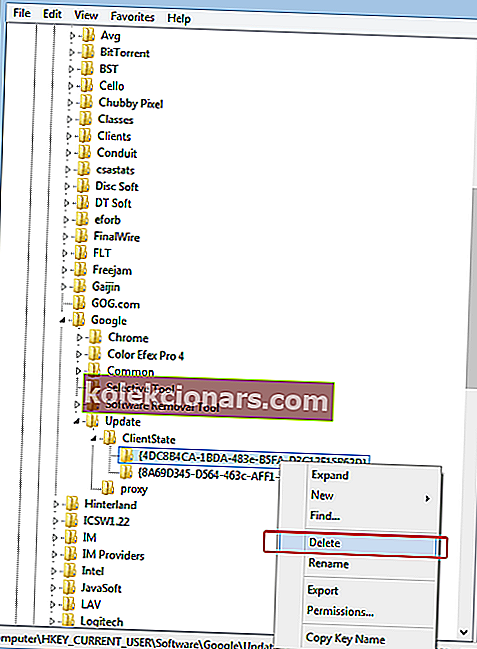
Τώρα μπορείτε να κλείσετε την καρτέλα Επεξεργαστής μητρώου και να προσπαθήσετε να εγκαταστήσετε ξανά το πρόγραμμα περιήγησης.
Πολλοί χρήστες προτείνουν να διαγράψετε εντελώς τυχόν καταχωρήσεις μητρώου Chrome πριν προσπαθήσετε να την εγκαταστήσετε. Για να το κάνετε αυτό, απλώς βρείτε αυτά τα κλειδιά στο μητρώο σας και καταργήστε τα:
HKEY_CURRENT_USER\Software\GoogleHKEY_LOCAL_MACHINE\Software\GoogleHKEY_LOCAL_MACHINE\Software\Wow6432Node\Google
Μόλις αφαιρέσετε αυτά τα κλειδιά, ελέγξτε εάν το πρόβλημα πρέπει να επιλυθεί και θα μπορείτε να εγκαταστήσετε ξανά το Chrome χωρίς προβλήματα.
Το κάνετε αυτό με τον Windows Registry Editor είναι πολύ περίπλοκο; Να είστε πιο αποτελεσματικοί με αυτά τα εργαλεία!
Σημείωση του συντάκτη: Αυτό το άρθρο συνεχίζεται στην επόμενη σελίδα. Αν θέλετε να διαβάσετε περισσότερα για το Google Chrome, μπορείτε να εξερευνήσετε τη συλλογή οδηγών μας.